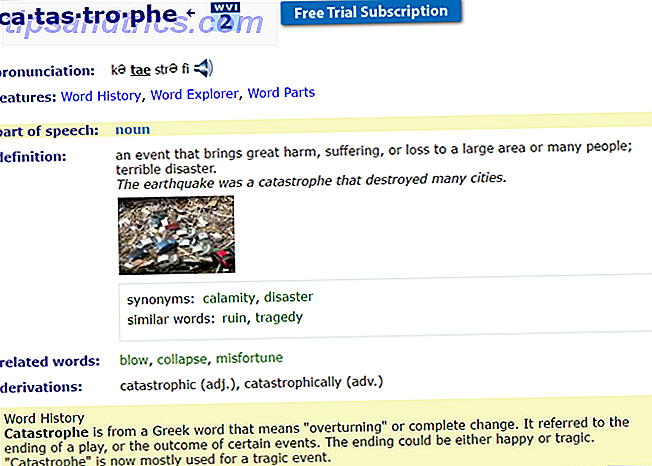macOS-gebruikers zijn eraan gewend geraakt om software van een app-winkel te krijgen, net als op hun telefoon. Microsoft probeert dezelfde verschuiving op Windows te maken. Linux hoeft geen wijziging aan te brengen. Daar is het al lang de norm om apps van één plek te krijgen!
Er is geen besturingssysteem genaamd Linux dat u op uw computer kunt installeren. In plaats daarvan download je Linux- distributies die elk een beetje anders werken Distro Indecision: A Cheat's Guide to Choose Linux Distribution Distro Indecision: A Cheat's Guide to Choose Linux Distribution Deze gids gaat helemaal over het kiezen van de juiste distributie en hoe om ze te testen voordat je het daadwerkelijk gebruikt, misschien wel een van de moeilijkste stappen om in Linux te geraken. Lees verder . Dat betekent dat er geen enkele app store is die je tegenkomt in de Linux-wereld.
App slaat 101 op
Veel Linux-distributeurs schrikken terug voor de term 'app store', aangezien de overgrote meerderheid van Linux-programma's kwalificeren als gratis en open source software. Open Source versus Vrije Software: wat is het verschil en waarom maakt het verschil? Open source versus vrije software: wat is het verschil en waarom is het belangrijk? Velen gaan ervan uit dat "open source" en "vrije software" hetzelfde betekenen, maar dat is niet waar. Het is in uw eigen belang om te weten wat de verschillen zijn. Lees verder . De apps die u downloadt, zijn geen producten te koop, maar gratis programma's die u naar wens kunt gebruiken.
Ontwikkelaars beschouwen de software als pakketten . Deze worden opgeslagen op servers die worden aangeduid als Linux- repositories (kortweg "repos"). De programma's die toegang hebben tot deze repo's om pakketten en updates te downloaden, worden pakketbeheerders genoemd.
App-stores werden niet op mobiele apparaten geboren en sommige distributeurs hebben jaren met het concept gespeeld. Maar smartphones hebben deze ervaring algemeen gemaakt en veel meer distributeurs doen nu hun best om pakketmanagers op app-winkels te laten lijken. Software is meer vindbaar en eenvoudig te installeren voor zowel nieuwe als oude gebruikers. De onderstaande opties zijn vier van de meest populaire.
1. GNOME-software
GNOME is een van Linux's meest voorkomende desktop-omgevingen GNOME Explained: A Look at One van Linux's populairste desktops GNOME Explained: Een blik op één van Linux's populairste desktops Je bent geïnteresseerd in Linux, en je bent "GNOME" tegengekomen, een afkorting voor GNU Network Object Model Environment. GNOME is een van de meest populaire opensource-interfaces, maar wat betekent dat? Lees meer. Dat maakt GNOME Software een van de pakketmanagers die u het meest waarschijnlijk zult tegenkomen. Dit programma is de standaard op populaire distro's zoals Fedora en Ubuntu.
Om u naar populaire Linux-apps te wijzen, wordt in GNOME Software een afbeelding in een gigantische bannerafbeelding gemarkeerd en worden hieronder andere weergegeven. U kunt duiken in categorieën zoals Audio en video of Grafische fotografie als er een bepaald type hulpmiddel is dat u wilt vinden. Uw meest waarschijnlijke bestemming is de zoekknop, vooral als u al weet welke software u nodig heeft.
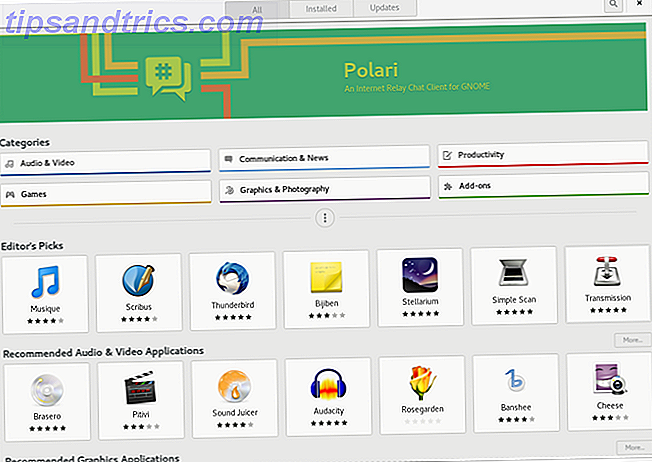
GNOME-software is ook uw hulpmiddel voor het verwijderen van de apps die u niet langer wilt. Bovendien beheert het updates, wat waarschijnlijk zal zorgen dat u terugkeert nadat uw machine helemaal is ingesteld.
GNOME Software heeft onlangs Ubuntu's langzame en verouderende Software Center vervangen, 6 grote redenen om te upgraden naar Ubuntu 16.04 6 belangrijke redenen om te upgraden naar Ubuntu 16.04 Een nieuwe LTS-release van Ubuntu betekent veiligheid en stabiliteit. Of u nu een upgrade uitvoert of overstapt van Windows, laten we eens kijken naar wat er nieuw is in Ubuntu 16.04 Xenial Xerus. Lees Meer dat een eerdere poging was om Linux te voorzien van een bloeiende package manager in app store-stijl. De go-to-tool zijn in enkele van Linux's populairste distro's is een teken van de mogelijkheden van dit programma.
2. KDE Discover
Ontdekken is de KDE Plasma-desktopomgeving KDE Explained: een blik op Linux's meest configureerbare desktopinterface KDE uitgelegd: een blik op Linux's meest configureerbare desktopinterface Hoe ziet Linux eruit? Soms is Unity; andere keren, GNOME. Vaak draait Linux echter op KDE. Als u de K Desktop Environment op uw Linux-pc niet gebruikt, is dit het moment om te veranderen! Meer antwoorden op het probleem met de app store. Het kernconcept is hetzelfde. Discover is een plaats om software te vinden en te beheren. Controleer de zijbalk om te zoeken naar apps die u kent en blader door categorieën voor categorieën die u niet kent.
Naar mijn mening voelt de ervaring nog niet klaar voor primetime. De startpagina bevat bijvoorbeeld een lijst met populaire apps op een manier die gedateerd aanvoelt en ik vind het enigszins verwarrend.
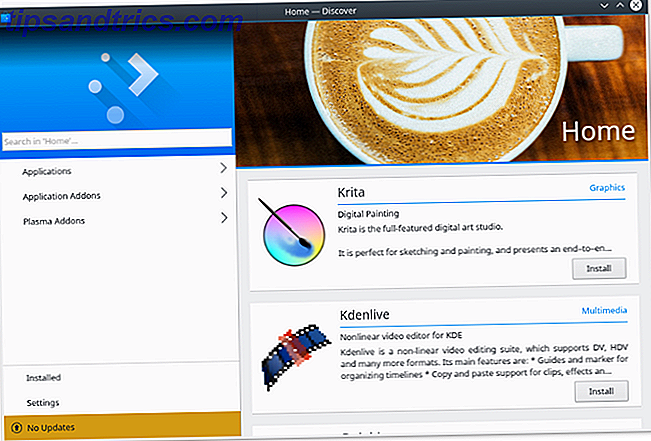
Een onderscheidende factor is de toevoeging van add-ons. U kunt invoegtoepassingen voor toepassingen en desktops ontdekken zonder naar een bron met verschillen te hoeven gaan. In GNOME moet je naar een speciale website gaan. Dat gezegd hebbende, hebben KDE-gebruikers ook de mogelijkheid om een browser te starten en naar store.kde.org te gaan.
Discover wordt geleverd met een paar meer geavanceerde instellingen, zoals een lijst met de verschillende repo's die uw computer kan openen. Dat gezegd hebbende, de app is niet bedoeld als vervanging voor het typen van opdrachten in de terminal. Welke Linux Package Manager (en Distro) is geschikt voor u? Welke Linux Package Manager (en Distro) is geschikt voor u? Een belangrijk verschil tussen de belangrijkste Linux-distributies is de pakketbeheerder; de verschillen zijn sterk genoeg dat het je keuze voor distro kan beïnvloeden. Laten we eens kijken hoe de verschillende pakketbeheerders werken. Lees verder .
3. AppCenter
AppCenter is een relatieve nieuwkomer in de Linux-wereld. Deze app store is speciaal bedoeld voor Elementary OS Het is tijd om iets nieuws te proberen: Elementary OS Loki Het is tijd om iets nieuws te proberen: elementaire OS Loki Elementary OS is niet jouw typische Linux-distributie. Sommigen zouden zeggen dat het helemaal geen distro is. Maar is Elementary echt een bruikbaar alternatief voor Windows en macOS, zoals de ontwikkelaars beweren? Read More, maar op dit moment biedt het alleen toegang tot wat zich in de Ubuntu-repositories bevindt. Elementair-specifieke software is afwezig.
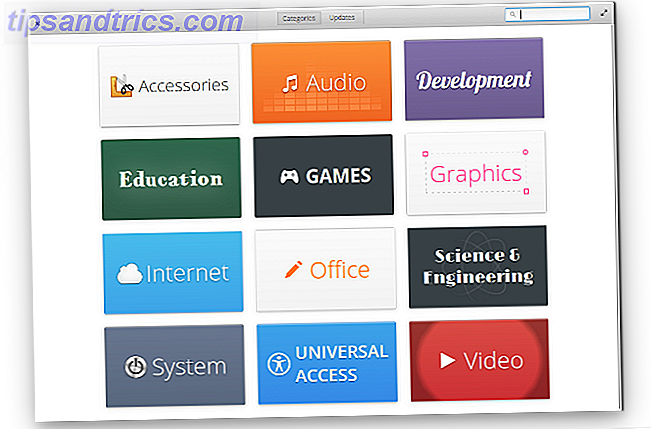
Dat zal veranderen. De ontwikkelaars hielden een Indiegogo-campagne om geld in te zamelen voor uitbreiding van wat AppCenter kan doen. Het doel is om app-makers een eenvoudige manier te bieden om software te maken en te implementeren voor Elementary OS. Het AppCenter geeft toegang tot deze apps met behulp van een pay-what-you-want-model. U kunt de software gratis installeren, maar als u een ontwikkelaarsondersteuning wilt laten zien, overweeg dan een paar dollars te sturen.
Net als andere app stores, laat AppCenter u zoeken naar apps of bladeren op categorie, en biedt het een enkele plaats om software te installeren en de-installeren. Deze tool beheert ook uw updates. Als AppCenter eenvoudig lijkt, dan is dat bij ontwerp. Zelfs nadat meer functies zijn aangekomen, blijft dit waarschijnlijk een van de meer simplistische pakketbeheerders op Linux.
4. MintInstall
Net als AppCenter is MintInstall bedoeld voor een specifieke distro. In dit geval is dat Linux Mint. Als je apps wilt installeren nadat je Mint op je laptop hebt gezet 5 Smaken van Linux Mint 18 Je kunt het vandaag proberen 5 Smaken van Linux Mint 18 Je kunt het vandaag proberen Linux Mint is een distro met wortels in Ubuntu maar met veel veranderingen die het de moeite waard maken . In dit artikel verkennen we de vijf smaken van de bureaubladomgeving die u kunt proberen. Lees meer, dit is wat u zult zien.
Mint zet categorieën voor en midden. In plaats van een oogverblindende startpagina met populaire apps aan te bieden, zijn deze weggestopt in een categorie Uitgelicht.
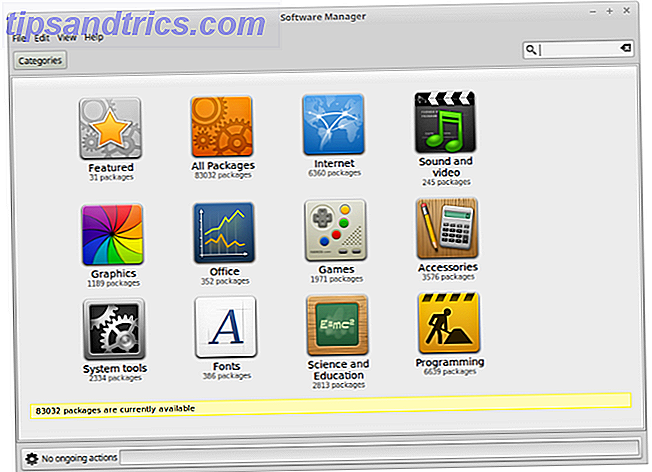
MintInstall lijkt meer nadruk te leggen op beoordelingen en recensies. Als niet-Mint-gebruiker, is mijn eerste indruk dat er een echt gemeenschapsgevoel heerst rond deze distro.
Een ander opvallend is het aantal screenshots. Dit is de functionaliteit die alle andere app-winkels hebben, maar sommige hebben geen afbeeldingen voor de meeste apps. Op Mint lijkt het een veilige gok dat de meer populaire apps behoorlijk wat screenshots zullen hebben.
MintInstall voelt als een kruising tussen oudere pakketbeheerders en nieuwere app-winkels. Hier kunt u nog steeds softwarebronnen bewerken. Plus MintInstall bevat het totale aantal pakketten dat beschikbaar is aan de onderkant van het startscherm. Dat aantal is momenteel ongeveer 83.000.
Wilt u iets krachtigers?
Niet zweten. Linux heeft een aantal volwassen pakketbeheerders die veel beter in staat zijn om te concurreren met de terminal. Software installeren op Linux: Formatteren van pakketten uitgelegd Hoe software te installeren op Linux: Uitgelegde pakketten Formaten Je bent overgeschakeld naar Linux en wilt wat installeren software. Maar pakketbeheerders verschillen afhankelijk van uw distro. Welke apps kun je downloaden en installeren? Het staat allemaal in de afkortingen. Lees verder . Synaptic is zo'n tool. Een andere is GNOME-pakketten. KDE-fans kunnen overwegen om Apper te proberen. Uw distro heeft mogelijk zijn eigen specifieke tool. openSUSE heeft YaST en Yum Extender is beschikbaar voor Fedora.
Met Linux-app stores kun je bundels software downloaden, waaronder veel individuele pakketten en componenten (ook wel afhankelijkheden genoemd). Traditionele pakketbeheerders laten u deze afzonderlijke onderdelen zien. Ze zijn geweldig voor het opsporen van een specifiek programma dat een ander misschien nodig heeft, maar niet kan grijpen. Je merkt misschien dat je richting pakketbeheerders gaat zwerven als je Linux eenmaal lang genoeg hebt gebruikt om precies te weten wat je nodig hebt, maar je wilt geen terminal opstarten.
Welke App Store is voor jou?
Ben je dol op de lay-out van GNOME Software? Liever de sluwheid van AppCenter? Misschien geniet u van de eenvoud van MintInstall?
Deze vraag wordt vaak opgelost door de distro- en bureaubladomgeving die u besluit te gebruiken. Maar je hebt altijd een keuze om een alternatief te installeren.
Blijf je bij de standaard app store of installeer je een andere? Welke is jouw favoriet? Welke functies zou je op een dag in deze app-winkels willen zien? Laten we een gesprek voeren in de comments!